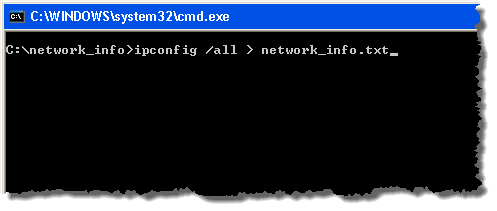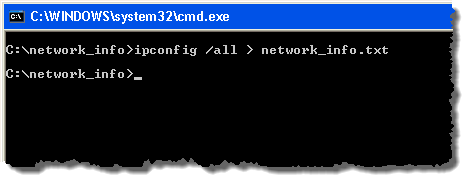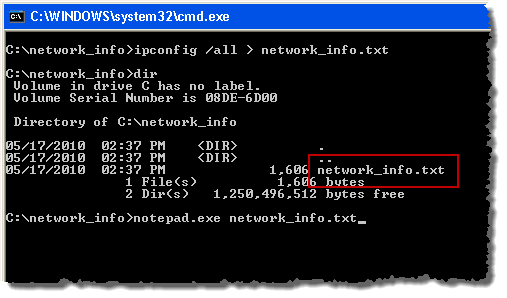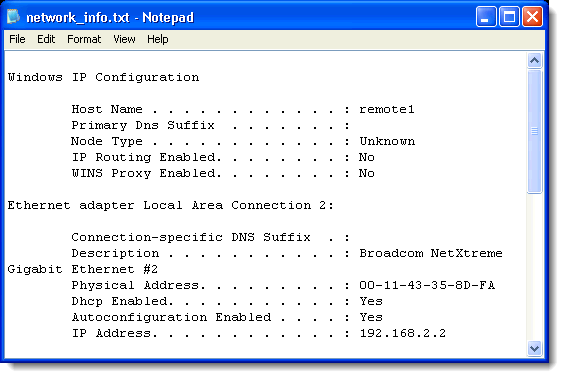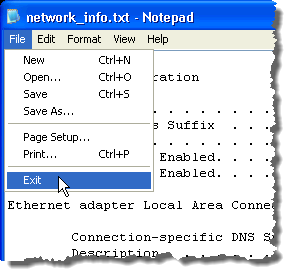Když zadáte příkaz na příkazovém řádku systému Windows, výstup příkazu se zobrazí v okně příkazového řádku. U některých příkazů může být výstup dlouhý několik řádků a někdy i delší než výška příkazového okna, což způsobí posouvání zobrazení celého výstupu.
Chcete-li tomu zabránit, nebo pokud jste Chcete-li uložit kopii výstupu generovaného příkazem, můžete zkopírovat text z příkazového okna a vložit jej do textového souboru. Existuje však jednodušší způsob kopírování výstupu do textového souboru. Používáte příkaz přesměrování.
Výstup příkazového řádku přesměrování
Chcete-li použít příkaz přesměrování, použijte tlačítko & gt; symbol a název souboru na konci příkazu, který chcete provést.
Například pokud chcete uložit výstup z
ipconfig /all > network_info.txt
Poznámka:soubor, network_info.txt, v aktuálním adresáři. V tomto příkladu, který je uveden v následujícím obrázku, bude soubor uložen do adresáře C: \ network_info. Pokud chcete soubor uložit do jiného adresáře, můžete zadat úplnou cestu adresáře v okně příkazu takto:
ipconfig /all > c:\my_directory\network_info.txt
Po zadání příkazu a stisknutí klávesy Enter se vrátíte do příkazového řádku. Výstup je odeslán do textového souboru, ale ne na obrazovku, takže výstup nevidíte.
.txtje vytvořen v aktuálním adresáři. Chcete-li zobrazit výstup, zadejte následující příkaz pro otevření textového souboru v Poznámkovém bloku:
notepad.exe network_info.txt
Poznámka:uložte soubor do jiného adresáře, ujistěte se, že jste zadali úplnou cestu k souboru po příkazu notepad.exe"na příkazovém řádku takto:
notepad.exe C:\my_directory\network_info.txt
Všimněte si, že můžete také procházet do tohoto adresáře v Průzkumníku a otevřít soubor odtud. Zde je příklad výstupu, pokud příkaz ipconfigv textovém souboru.
Notepadvyberte v nabídce Soubormožnost Ukončit.
zavřete okno příkazu, do příkazového řádku zadejte exita stiskněte Enter.
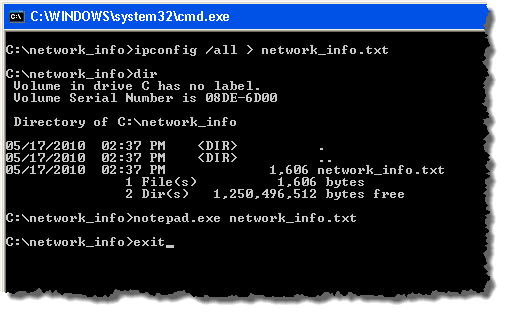 >POZNÁMKA:Pokud použijete podruhé stejný název souboru, tento soubor bude přepsán a veškeré předchozí výstupy budou ztraceny. Chcete-li zachovat předchozí výstup, použijte jiný název souboru nebo připojte výstup na konec existujícího souboru. Chcete-li připojit data k existujícímu souboru, použijte dva symboly přesměrování, jak je uvedeno níže:
>POZNÁMKA:Pokud použijete podruhé stejný název souboru, tento soubor bude přepsán a veškeré předchozí výstupy budou ztraceny. Chcete-li zachovat předchozí výstup, použijte jiný název souboru nebo připojte výstup na konec existujícího souboru. Chcete-li připojit data k existujícímu souboru, použijte dva symboly přesměrování, jak je uvedeno níže:
dir c:\my_music >> network_info.txt
Poznámka:Přesměrování je také užitečné pro ukládání výpisů adresářů. Předchozí příkaz uloží seznam adresáře c: \ my_musicdo konce souboru síťové_info.txt. Užijte si!